이제 어떻게 할 수 있는지 알고 싶어하는 사람들이 있습니다. MP3을 AVI로 변환. 오디오 파일을 비디오 파일로 변환하려는 사람들이 있기 때문입니다. 이것은 실제로 불가능하게 들릴지 모르지만 이것은 일어날 수 있습니다.
그리고 MP3 파일을 AVI로 변환하는 방법을 찾고 있는 사람이라면 이 게시물을 읽으십시오. 몇 가지 안정적인 변환 도구 제공된다.
내용 : 1부. Mac/Windows PC에서 MP3를 AVI로 어떻게 변환합니까? 2 부분. 온라인 또는 무료 방법으로 MP3를 AVI로 변환 파트 3. MP3 및 AVI에 대한 FAQ 4 부. 결론
1부. Mac/Windows PC에서 MP3를 AVI로 어떻게 변환합니까?
이제 MP3를 AVI 파일 형식으로 변환하는 방법을 찾고 계시다면 오늘이 행운의 날입니다. 파일을 한 형식에서 다른 형식으로 변환할 때 얻을 수 있는 최고의 솔루션이 있기 때문입니다. 그리고 그것은 iMyMac 비디오 컨버터.
iMyMac 비디오 변환기는 최고의 비디오 변환기 중 하나로 잘 알려져 있습니다. 함께 제공되는 많은 기능 때문입니다. 물론, 그 이름은 "비디오 변환기"라고 되어 있지만, 그것만이 할 수 있는 것은 아닙니다.
이 변환기는 다음 작업에 사용할 수 있는 도구입니다. 오디오 파일 변환 변환하려는 다른 형식으로 변환합니다. 그리고 Mac과 Windows 컴퓨터 모두에서 이 도구를 사용할 수도 있습니다. 이 도구는 탐색하기 쉽고 다른 도구보다 빠르게 처리됩니다.
iMyMac 비디오 변환기를 사용하여 MP3를 AVI로 빠르게 변환하는 방법을 보여주기 위해 다음은 수행할 수 있는 단계입니다(예: Mac 장치에서).
1단계. iMyMac 비디오 컨버터 받기
물론 가장 먼저 해야 할 일은 iMyMac 비디오 변환기를 Mac 또는 Windows 컴퓨터에 다운로드하는 것입니다. 도구 설치가 완료되면 계속 실행하십시오.

2단계. MP3 파일 업로드
그런 다음 도구의 기본 인터페이스로 이동하면 창 화면의 왼쪽 상단 모서리에 있는 미디어 추가 옵션을 선택하기만 하면 됩니다. 그런 다음 다음을 선택하십시오. 오디오 추가 옵션. 그런 다음 변환하려는 MP3 파일을 찾으십시오.
3단계. AVI를 출력 형식으로 선택
형식 변환. 그런 다음 화면의 다음 페이지에서 Video 탭을 클릭한 다음 화면에 표시되는 형식 목록에서 찾을 수 있는 형식 AVI를 선택합니다.

4단계. MP3를 AVI로 빠르게 변환
필요한 형식을 선택했으면 변환 프로세스 후 변환된 파일을 저장할 위치를 선택하기만 하면 됩니다. 완료되면 수출 버튼을 누릅니다. 그리고 여기에서 MP3는 단 몇 초 만에 AVI 형식으로 변환되기 시작합니다.
변환하려는 것이 무엇이든 이 변환기를 다운로드하여 변환을 수행할 수 있습니다. 예를 들어 다음을 수행할 수 있습니다. MP3를 AIFF로 빠르게 변환, MP4, OGG 등.
2 부분. 온라인 또는 무료 방법으로 MP3를 AVI로 변환
MP3 파일을 AVI 형식으로 변환하기 위해 iMyMac 비디오 변환기를 다운로드하고 설치하는 것 외에도 이 작업을 수행하는 데 사용할 수 있는 다른 도구가 있습니다. 그리고 곧 보여드릴 도구를 사용하면 더 이상 Mac이나 Windows 컴퓨터에 아무것도 설치할 필요가 없습니다.
우리가 보여줄 이 온라인 무료 변환기는 MP3를 AVI 형식으로 변환하기 위한 평가판으로 확실히 사용할 수 있습니다.
그러나 이러한 도구는 일부 온라인 변환기 도구가 때때로 바이러스를 포함하기 때문에 컴퓨터에 손상을 줄 수 있기 때문에 장기간 사용하는 것은 그다지 권장되지 않습니다.
따라서 신뢰할 수 있는 온라인 변환기에 대한 정보를 제공합니다. 다음은 사용을 고려할 수 있는 목록입니다.
#1 iMyMac 온라인 변환기
이 무료 온라인 무료 변환기는 Mac 또는 Windows 컴퓨터에서 다운로드할 수 있는 iMyMac 비디오 변환기의 자매 도구입니다. 그리고 분명히 이것은 다운로드한 도구의 온라인 버전입니다.
그러나 이것을 사용하면 실제로 다운로드한 버전과 동일한 결과를 얻을 수 없지만 동일한 성능과 동일한 기능을 제공할 수 있습니다. 사용하여 iMyMac 온라인 변환기, MP3를 AVI 파일 형식으로 변환할 수 있습니다.

#2 Freeconverter.com
이것은 또한 가장 인기 있는 온라인 변환기 도구 중 하나로 간주됩니다. 이 도구는 또한 모든 곳에서 많은 사용자가 사용합니다. 변환 과정을 거친 후 사용자에게 좋은 결과를 주기 때문입니다.
#3 DumpMedia 온라인 변환기
사람들이 즐겨 사용하는 도구 중 하나이기 때문에 확실히 고려할 수 있는 잘 알려진 무료 온라인 변환기 중 하나입니다. 이 도구의 디자인은 세련되고 단순하여 쉽게 사용할 수 있습니다.
이것은 변환기 도구를 처음 사용하는 사람들의 장점 중 하나입니다. 그리고 의심의 여지없이 MP3를 AVI로 변환하는 데 사용할 수 있습니다.
#4 Convertio.com
Convertio 무료 온라인 변환기는 AVI 게이트를 사용할 수 있고 간단한 인터페이스로 인해 쉽게 사용할 수 있는 또 다른 도구입니다. 그렇기 때문에 사용자는 이 도구를 사용하여 파일을 한 형식에서 다른 형식으로 변환하는 것을 매우 좋아합니다.
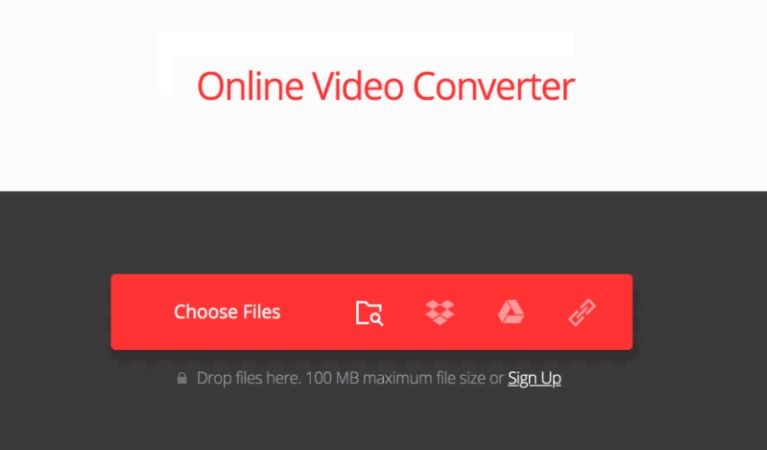
#5 Filezigzag.com
이 도구는 조금 새롭지만 이미 사용자들에게 사랑받고 있습니다. 이 새로운 온라인 변환기 도구는 선택할 수 있는 다양한 형식을 제공합니다. 그렇기 때문에 MP3를 AVI 형식으로 변환하는 데 확실히 사용할 수 있습니다.
파트 3. MP3 및 AVI에 대한 FAQ
다음은 알아두면 좋은 MP3 형식과 AVI 형식에 대한 몇 가지 사실입니다.
MP3 파일은 오디오 파일에 일반적으로 사용되는 형식입니다. 그리고 동시에 원래 파일 크기를 줄일 수 있는 알고리즘을 실제로 사용합니다. 그리고 그 때문에 MP3 형식은 손실 형식이라고도 합니다. 주로 압축하면 되돌릴 수 없으며 압축 과정에서 다른 데이터가 손실되기 때문입니다.
이 어플리케이션에는 XNUMXµm 및 XNUMXµm 파장에서 최대 XNUMXW의 평균 출력을 제공하는 오디오 비디오 인터리브, 또는 AVI 형식으로 더 잘 알려진 것은 Microsoft 1992에서 만든 비디오 파일에 일반적으로 사용됩니다. 그리고 이것은 Microsoft에서 만들고 도입했기 때문에 모든 Microsoft 컴퓨터에서 재생할 수 있다는 의미이기도 합니다.
AVI 파일은 Microsoft 회사에서 만든 것이며 Microsoft와 호환 및 동기화 Windows 컴퓨터의 경우 이 질문에 대한 대답은 예입니다. 로 간주되기 때문이다. 기존 표준 Windows 컴퓨터용 형식.
분명하게 예입니다. 우리가 보여준 도구를 사용하면 MP3 파일 형식을 비디오 형식으로 확실히 바꿀 수 있습니다.
4 부. 결론
이 게시물을 읽은 후에는 이제 어떻게 할 수 있는지 알 수 있다고 말할 수 있습니다. MP3을 AVI로 변환 정말 쉽게. 그리고 우리가 보여준 모든 옵션과 함께, 당신이 해야 할 일은 당신의 필요에 맞는 것을 선택하는 것뿐입니다.
그러나 사용을 적극 권장하는 것은 iMyMac 비디오 변환기입니다. 이것은 당신이 얻을 수 있는 최고의 도구이며 당신이 얻고자 하는 최고의 결과를 줄 것입니다.



